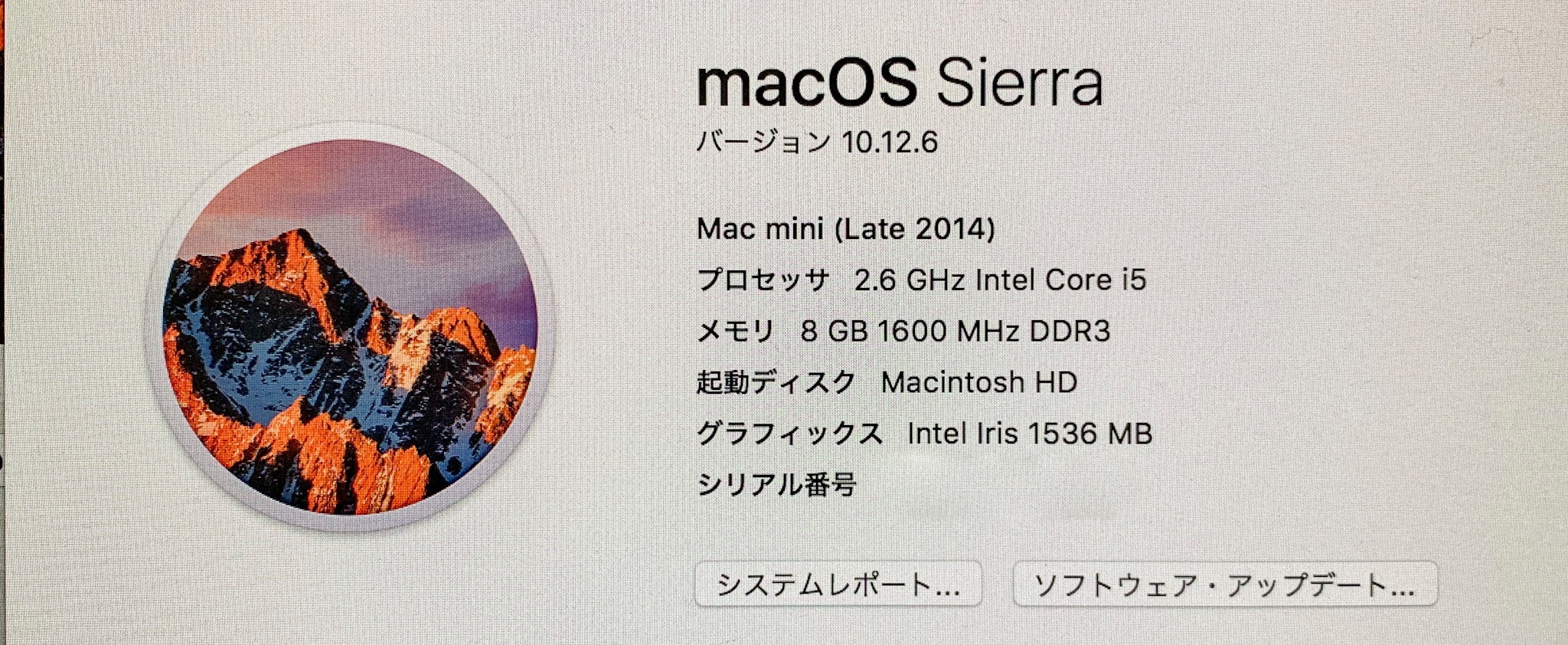
昨日押入れで探し物をしていたら、遅くて使い物にならないのでしまい込んでいたMac miniを見つけちゃいました。
あの時の感覚が間違っているのではないかと起動してみることにしました。
・・・・・・
ログインパスワードを入力するのに1文字ごとにバルーンがくるくる・・・
ログインするのに2分ほどかかります。
Safariを起動すると何も反応しない
反応しないからアイコンをまたクリック・・・
5分後くらいしてやっと起動したと思ったら4つもSafariが起動する・・・
イライラmaxです。
そこで思いつきました。
最近買ったSSDにシステムを移して外部ドライブ起動をしてみようかと・・・
システムをコピーする方法
システムを丸ごとコピーして起動できるようにする方法は私が知っているので2つの方法があります。
一つはCCC(Carbon Copy Cloner:カーボンコピークローナー)を使う方法
もう一つは、MacOSの標準機能だけで行う方法です。
CCCは確実にコピーを取ることができるのですが、有料ソフトです。
試用期間は30日あるので一度だけドライブコピーを取るだけならこれを使ってもいいです。
何度か使わさせていただいているので、また使うのなら購入しないと気がひけるのと、
新しくなる度にインターフェイスが変わっているので、本当にこれでいいのか不安になるので、
今回は、標準機能だけを使用してドライブのコピーを行いました。
- 2019年6月25日 追記 写真を入れてみました。
手順
-
Mac miniの電源をoffします。
-
新しい外付けSSDをUSBで接続。

-
Command+R(Command キーと R キーを同時に)を押しながら電源をonします。

-
地球儀のマークが出たらCommand+Rは離してOKです。
-
macOSユーティリティーが起動します。
-
一番下のディスクユーティリティーを起動します。

-
新しいSSDを選択して「消去」します。


-
名前は名称未設定でもなんでもいいですが、わかりやすい名前をつけてください。
-
フォーマットは初期値のまま、「Mac OS拡張(ジャーナリング)」
-
方式も初期値のままの「GUIDパーティションマップ」にします。
-
「消去」ボタンを押します。
-
無事に終了したら「完了」ボタンを押します。
-
新しいドライブが初期化されてまっさらな状態になります。
-
-
先ほど初期化したドライブを選択して「復元」します。

-
初期化してまっさらになったSDDドライブを選択します。
-
「復元」ボタンを押します。
-
「復元元」ドライブの選択画面が出るので、元のシステムが入ったディスクを選択します。

-
復元が開始されます。

-
かなり時間がかかりますので、気長に待ちます。
※なぜか復元が何度か失敗してしまいました。何回かやり直すとなんとか終了しました。
何なんでしょうか・・・

-
私の環境ですと4時間ほどかかりました。

-
-
無事にコピーが完了したら再び電源をoffします。
-
今度はoption/altキーを押しながら電源をonします。
-
ドライブ選択画面が出てきますので、新しくシステムを入れたディスクを選択してEnterキーを押す

-
無事にMac OSが立ち上がりログインできればシステムの移行は成功です。
Mac mini(Late2014)は内蔵HDDで使うより外部接続のSSDで起動した方が何倍も快適
本当にサクサク動きます。
なんでこれに早く気づかなかったのかと後悔しています。
これなら普通の作業ならメイン機としても使えるくらいの使い勝手です。
Mac mini(Late2014)は自力でドライブ交換はかなり難しい機種だと聞いています。
これなら本体を壊すリスクもなくシステムを蘇らせることができます。
コメントを残す